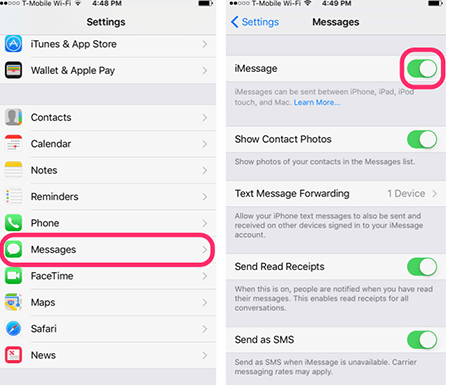Tin nhắn iPhone không theo thứ tự theo ngày từ trên xuống dưới khiến bạn khó khăn trong việc tìm tin nhắn mới để đọc. Vậy cách nào khắc phục ngay tình trạng này?
#Tin nhắn iPhone không theo thứ tự nên làm gì?
Dạo một vòng các diễn đàn công nghệ, mình thấy nhiều anh em cứ hỏi về tình trạng tin nhắn iPhone không theo thứ tự. Tình trạng này mang lại cho anh em nhiều bất tiện, bởi lúc này khó phân biệt tin nhắn nào là tin nhắn mới tin nhắn nào là tin nhắn cũ. Lỗi này xảy ra trên cả tin nhắn SMS, Messenger, iMessage… Lúc này, bạn phải lướt màn hình thật xa xuống dưới mới tìm được tin nhắn muốn đọc. Vậy có cách nào sắp xếp tin nhắn theo ngày nhắn hay không? Hãy cùng Trùm Thủ Thuật xem ngay thông tin dưới đây.

Nguyên nhân tin nhắn iPhone không theo thứ tự
Tin nhắn không sắp xếp theo thứ tự trên iPhone thường xuất phát từ những nguyên do sau:
➤ Bạn thường lưu tin nhắn trên SIM nên hệ thống sẽ ưu tiên tin nhắn SIM hiện lên trên.
➤ Lỗi cài đặt thời gian trên iPhone không đúng
➤ Lỗi phần mềm trên iPhone bị xung đột bởi ứng dụng không tương thích.
➤ Phiên bản hệ điều hành bị lỗi khi cập nhật hoặc lâu ngày bạn không cập nhật iOS mới cho máy
➤ Ứng dụng iMessage hoặc Messenger bị lỗi khiến cho tin nhắn nhận được không xắp sếp theo thứ tự.

Đây là sự cố khá khó chịu, gây ảnh hưởng đến quá trình liên lạc nhắn tin trên máy của bạn. Vậy làm sao để sắp xếp lại tin nhắn iPhone?
Tham khảo thêm:
Giải quyết lỗi tin nhắn iPhone không theo thứ tự
Để tránh sự nhầm lẫn khi nhắn tin do lỗi tin nhắn không theo thứ tự mang lại. Bạn nên thực hiện ngay các thủ thuật sau để sắp xếp tin nhắn iPhone nhanh chóng, đem lại sự trải nghiệm tốt nhất cho bạn trên máy.
Cài đặt lại thời gian trên iPhone
Để cài đặt thời gian iPhone: Cài đặt > Cài đặt chung > Ngày và Giờ > chọn chế độ Thời gian 24h > chọn Múi giờ.
Đôi khi do bạn cài đặt thời gian trên máy ở chế độ Tự động dẫn đến tình trạng tin nhắn SMS, Message, iMessenger hiển thị lộn xộn. Bởi ở chế độ Tự động thì iPhone sẽ cập nhật giờ mà múi giờ chính xác qua mạng tại nơi bạn đang ở. Tuy nhiên, một số mạng không hỗ trợ thời gian mạng tại một số vùng nên iPhone không thể tự động xác định được giờ địa phương. Vì vậy bạn hãy Tắt chế độ tự động đi. Hoặc Reset lại chế độ này và kiểm tra lỗi.
Khởi động lại iPhone
Đây là giải pháp khắc phục lỗi tin nhắn trên iPhone không theo thứ tự do lỗi trục trặc phần mềm tạm thời hay lỗi nhỏ trên máy. Nhiều bạn áp dụng cách này và có hiệu quả tích cực.
Để tắt nguồn và Khởi động lại iPhone bạn thực hiện nhấn giữ nút Nguồn + nút Giảm Âm Lượng cho đến khi màn hình xuất hiện thanh trượt “slide to power off”, và trượt sang phải để tắt nguồn. Sau đó, bạn chờ khoảng 30s rồi tiến hành Khởi động máy lại.
Kiểm tra và cập nhật phần mềm iOS mới cho máy
Hệ điều hành quá cũ do lâu ngày không được cập nhật cũng là nguyên nhân khiến cho máy xảy ra lỗi. Vì vậy, bạn hãy thường xuyên kiểm tra bản cập nhật iOS mới để máy hoạt động tốt hơn.
=> Để thực hiện bạn vào: Cài đặt > Cài đặt chung > Cập nhật phần mềm. Ngoài ra bạn có thể, cập nhật phần mềm bằng cách kết nối với iTunes trên máy tính.
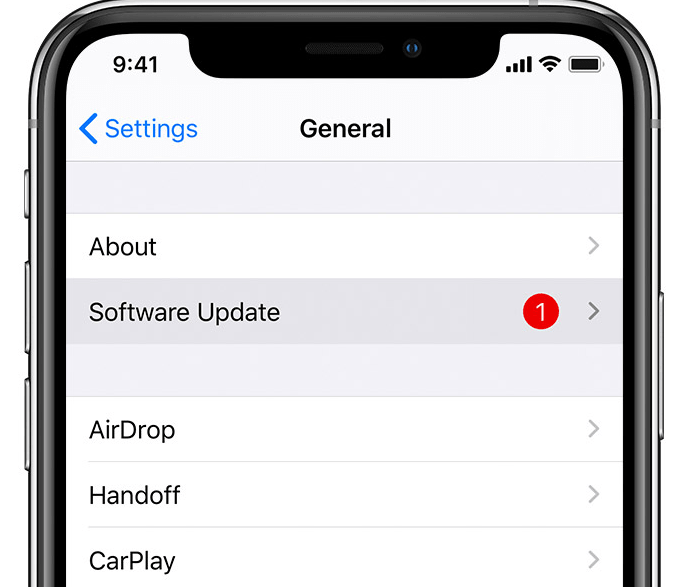
Khởi động lại dịch vụ iMessage và Messenger
Đây cũng là cách khắc phục lỗi tin nhắn không sắp xếp theo thứ tự hiệu quả. Bạn chỉ cần vào Cài đặt > Tin nhắn và tắt iMessage.
Đối với Messenger thì bạn có thể thoát tài khoản rồi đăng nhập lại. Nếu chưa khắc phục được thì bạn hãy xóa ứng dụng Messenger và vào App store để tải lại nhé!
Đặt lại cài đặt iPhone
Nếu áp dụng cách trên không thành công, bạn hãy tiến hành Đặt lại tất cả cài đặt trên iPhone. Thao tác này sẽ không làm mất dữ liệu trên máy bạn.
=> Để thực hiện bạn vào Cài đặt > Cài đặt chung > Đặt lại > Đặt lại tất cả cài đặt. Sau đó thực hiện thực hiện kết nối lại wiif/4G để kiểm tra lỗi nhé!
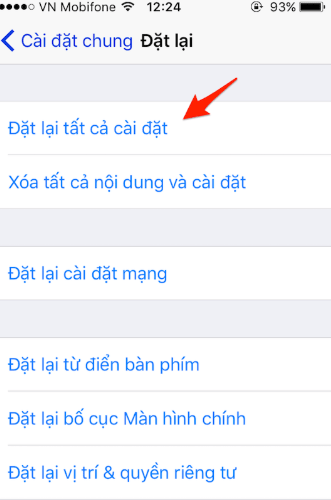
Hi vọng với những thủ thuật trên sẽ giúp bạn khắc phục thành công lỗi tin nhắn iPhone không theo thứ tự hiệu quả nhanh chóng. Hãy xem thêm nhiều bài viết khác tại blog của mình và click quảng cáo để mình có thêm động lực viết bài nữa nhé! Hihi!